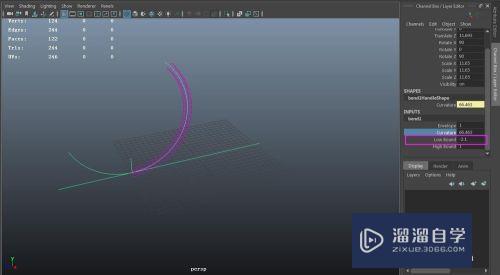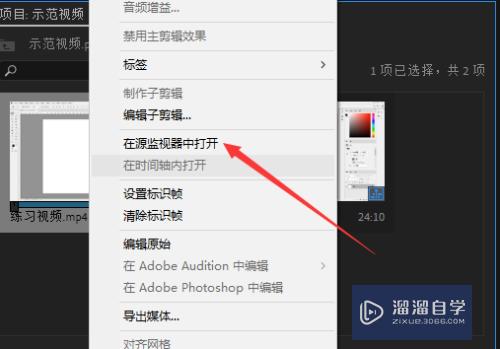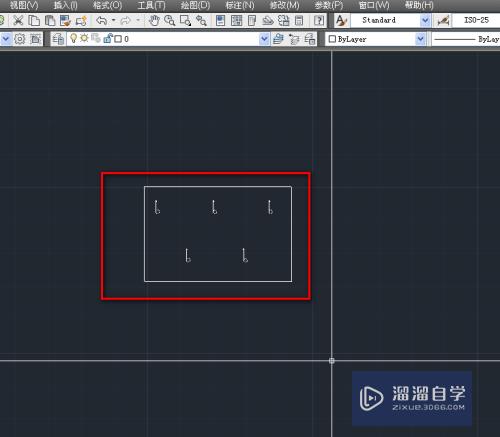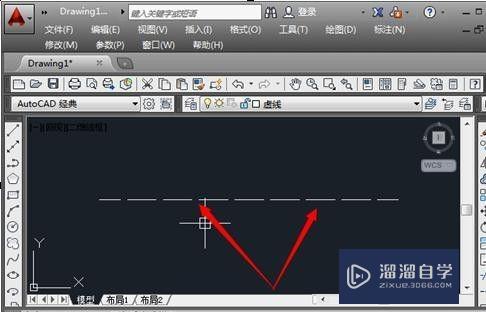CAD怎么快速改变实体特性(cad怎么快速改变实体特性颜色)优质
CAD绘图中。大量的操作是实体如线。弧。圆等的绘制。以及对这些实体的特性如图层。颜色。线型的修改。所以CAD怎么快速改变实体特性呢?很多用户都不知道。那么可以看看下面的教程。
工具/软件
硬件型号:雷神(ThundeRobot)911Zero
系统版本:Windows7
所需软件:CAD2010
方法/步骤
第1步
CAD绘图中。可以先运行复制(copy)。删除(delete)等修改命令。再在命令状态下选取实体进行操作。也可以先选择实体再运行命令进行操作。其实在第二种方式下预先选取实体后。我们可以不运行任何命令而直接修改实体的图层。颜色等特性。以下为实例操作需要使用的图形。其中包含大量的线和圆。
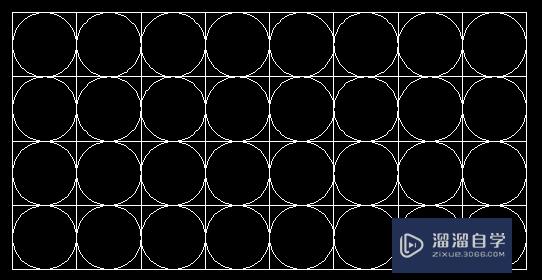
第2步
当我们在不运行任何命令的状况下预先选取实体后。会动态出现选取对象的特性对话框。图中信息表明。总共选取了46个对象。都在图层0中。颜色都为随层(ByLayer)。线型都为随层(ByLayer)。
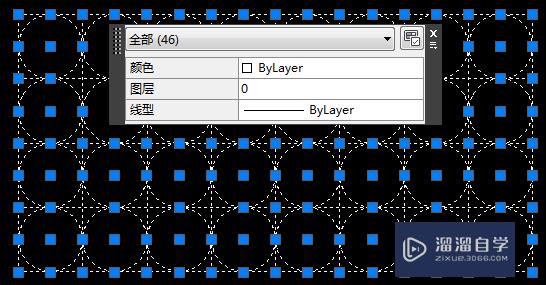
第3步
我们可以在下拉框中选取其中的圆。将它们的颜色改为红色。
注意。当鼠标移在对话框上时。对话框会自动向下拉伸显示出所有“圆”实体所共有的属性。例如圆心。半径。直径等。如果有需要可以整体批量修改。例如将所有选中圆的直径从450改为500。
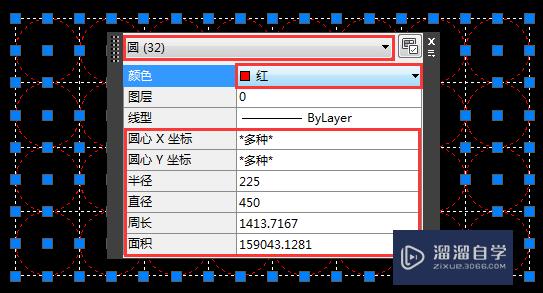
第4步
然后我们再选择其中的直线。将它们的颜色改为黄色。在这里。我们可以看到所有直线都共有长度属性。
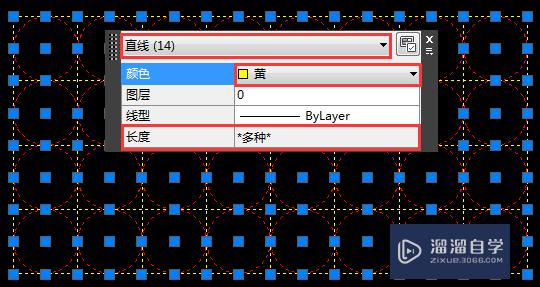
第5步
按Esc键可以关闭对话框并退出实体选中状态。最终图形修改后如下图。
这里需要着重说一下Esc键。这在包括CAD在内的很多软件中都是一个重要的万能退出键。尤其对于初学者。当你不知道什么原因深陷命令状态中时。多按几次Esc键总可以退出来。
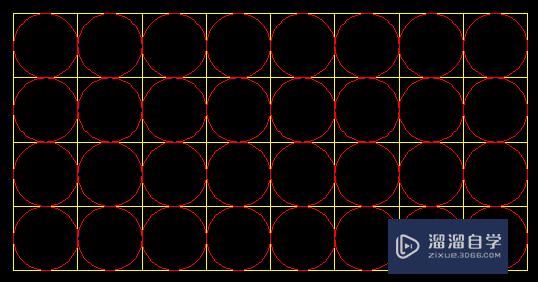
以上关于“CAD怎么快速改变实体特性(cad怎么快速改变实体特性颜色)”的内容小渲今天就介绍到这里。希望这篇文章能够帮助到小伙伴们解决问题。如果觉得教程不详细的话。可以在本站搜索相关的教程学习哦!
更多精选教程文章推荐
以上是由资深渲染大师 小渲 整理编辑的,如果觉得对你有帮助,可以收藏或分享给身边的人
本文地址:http://www.hszkedu.com/57645.html ,转载请注明来源:云渲染教程网
友情提示:本站内容均为网友发布,并不代表本站立场,如果本站的信息无意侵犯了您的版权,请联系我们及时处理,分享目的仅供大家学习与参考,不代表云渲染农场的立场!